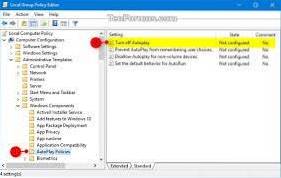Jak wyłączyć autoodtwarzanie i automatyczne uruchamianie w systemie Windows 10
- Naciśnij klawisz Windows lub kliknij ikonę Windows w lewym dolnym rogu pulpitu.
- Wpisz autoodtwarzanie i kliknij opcję Ustawienia autoodtwarzania.
- Na tym ekranie wyłącz funkcję autoodtwarzania dla wszystkich nośników i urządzeń. Zmień także domyślne ustawienia autoodtwarzania dla dysków wymiennych i kart pamięci na Nie podejmuj żadnych działań.
- Jak wyłączyć automatyczne uruchamianie w systemie Windows 10?
- Jak zmienić ustawienia autoodtwarzania w systemie Windows 10?
- Jak wyłączyć automatyczne uruchamianie systemu Windows?
- Skąd mam wiedzieć, czy automatyczne uruchamianie jest wyłączone w systemie Windows 10?
- Jak zatrzymać automatyczne uruchamianie aplikacji na moim komputerze?
- Jak automatycznie uruchomić program po zalogowaniu się w systemie Windows 10?
- Jak włączyć autoodtwarzanie?
- Gdzie jest panel sterowania Win 10?
- Czy powinienem wyłączyć AutoRun?
- Czy AutoRun INF działa w systemie Windows 10?
- Co to jest autoodtwarzanie na moim komputerze?
Jak wyłączyć automatyczne uruchamianie w systemie Windows 10?
Aby wyłączyć automatyczne uruchamianie w systemie Windows 10, po prostu znajdź aplikację na liście i kliknij ją prawym przyciskiem myszy, a następnie wybierz opcję Wyłącz z menu podręcznego lub kliknij, aby najpierw wybrać aplikację lub usługę z listy, a następnie naciśnij przycisk Wyłącz w prawy dolny róg, aby zapobiec automatycznemu uruchamianiu podświetlonej aplikacji podczas uruchamiania komputera.
Jak zmienić ustawienia autoodtwarzania w systemie Windows 10?
Aby włączyć lub wyłączyć autoodtwarzanie w systemie Windows 10 za pomocą Panelu sterowania, wykonaj następujące czynności:
- Otwórz Panel sterowania.
- Kliknij Sprzęt i dźwięk.
- Kliknij Autoodtwarzanie.
- Zaznacz opcję Użyj autoodtwarzania dla wszystkich nośników i urządzeń, aby włączyć autoodtwarzanie. (Lub wyczyść opcję, aby wyłączyć tę funkcję.)
Jak wyłączyć automatyczne uruchamianie systemu Windows?
W obszarze Konfiguracja komputera rozwiń Szablony administracyjne, rozwiń Składniki systemu Windows, a następnie kliknij Zasady automatycznego odtwarzania. W okienku szczegółów kliknij dwukrotnie opcję Wyłącz autoodtwarzanie. Kliknij opcję Włączone, a następnie wybierz opcję Wszystkie dyski w polu Wyłącz automatyczne odtwarzanie, aby wyłączyć automatyczne uruchamianie na wszystkich dyskach.
Skąd mam wiedzieć, czy automatyczne uruchamianie jest wyłączone w systemie Windows 10?
Aby zobaczyć, co jest włączone lub wyłączone, otwórz Panel sterowania, wyszukaj „autoodtwarzanie”, a następnie kliknij wpis Autoodtwarzanie. W sekcji „Media” znajdziesz typy multimediów, dla których możesz zmienić ustawienia autoodtwarzania. Jeśli chcesz go całkowicie wyłączyć, w tej witrynie znajdziesz instrukcje, jak to zrobić.
Jak zatrzymać automatyczne uruchamianie aplikacji na moim komputerze?
Na większości komputerów z systemem Windows dostęp do Menedżera zadań można uzyskać, naciskając klawisze Ctrl + Shift + Esc, a następnie klikając kartę Uruchamianie. Wybierz dowolny program z listy i kliknij przycisk Wyłącz, jeśli nie chcesz, aby był uruchamiany przy starcie.
Jak automatycznie uruchomić program po zalogowaniu się w systemie Windows 10?
Jak automatycznie uruchamiać aplikację po zalogowaniu się do systemu Windows 10
- Utwórz skrót na pulpicie lub skrót do programu, który chcesz automatycznie uruchamiać.
- Otwórz Eksploratora Windows i wpisz% appdata% w pasku adresu eksploratora plików.
- Otwórz podfolder Microsoft i przejdź do niego.
- Przejdź do systemu Windows > Menu Start > Programy > Uruchomienie.
Jak włączyć autoodtwarzanie?
Użytkownicy Chrome na Androida mogą nadal blokować autoodtwarzanie w następujący sposób: Wybierz Menu > Ustawienia.
...
Google Chrome: steruj odtwarzaniem audio i wideo
- Domyślnie - autoodtwarzanie jest włączone.
- Nie jest wymagany żaden gest użytkownika - użytkownicy nie muszą wchodzić w interakcję z dokumentem, aby źródła wideo lub audio zaczęły automatycznie odtwarzać.
Gdzie jest panel sterowania Win 10?
Naciśnij logo Windows na klawiaturze lub kliknij ikonę Windows w lewym dolnym rogu ekranu, aby otworzyć menu Start. Tam wyszukaj „Panel sterowania.„Gdy pojawi się w wynikach wyszukiwania, wystarczy kliknąć jego ikonę.
Czy powinienem wyłączyć AutoRun?
Ponieważ złośliwe oprogramowanie może wykorzystywać funkcję autouruchamiania - rozprzestrzeniając swój niefortunny ładunek na komputer - jest nieco polaryzowana i wielu użytkowników decyduje się ją wyłączyć. Po wyłączeniu możesz przynajmniej przeskanować urządzenie za pomocą programu antywirusowego, aby zyskać pewność siebie.
Czy AutoRun INF działa w systemie Windows 10?
Windows 10 obsługuje automatyczne uruchamianie, ale wsparcie jest ograniczone w taki sam sposób, jak w Windows 7 i Windows 8 ze względów bezpieczeństwa. Najbardziej ograniczona jest obsługa dysków flash USB. Szczegółowe informacje o ograniczeniach obsługi funkcji AutoRun można znaleźć w tym artykule w naszej witrynie internetowej.
Co to jest autoodtwarzanie na moim komputerze?
Autoodtwarzanie, funkcja wprowadzona w systemie Windows 98, bada nowo odkryte nośniki wymienne i urządzenia i na podstawie treści, takich jak zdjęcia, pliki muzyczne lub wideo, uruchamia odpowiednią aplikację do odtwarzania lub wyświetlania zawartości. Jest ściśle powiązany z funkcją systemu operacyjnego AutoRun.
 Naneedigital
Naneedigital